
Si usa un iPhone pero prefiere el Asistente de Google sobre Siri , es posible iniciar el asistente de voz de Google fácilmente si configura la aplicación Asistente de Google. Aquí se explica cómo configurarlo.
Primero, si no tiene la aplicación Asistente de Google, puede obtenerla gratis en la App Store . Una vez que lo tenga, inicie el Asistente de Google. En la aplicación Asistente de Google, toque el botón «instantánea visual» en la esquina inferior izquierda de la pantalla. (Parece un rectángulo parcial con líneas que irradian de él).
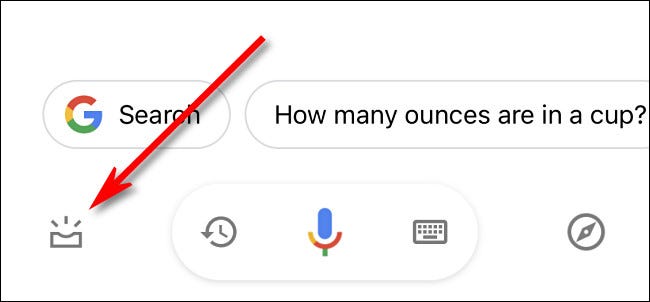
En esta pantalla, ubique la sección que dice «Agregar ‘Ok Google’ a Siri» y toque el botón «Agregar a Siri». A veces, este mensaje solo aparece después de descartar otras notificaciones en esta pantalla.
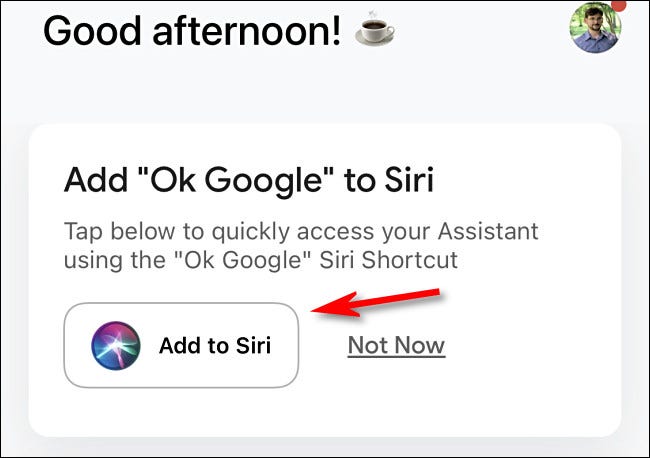
En la página siguiente, verá una descripción general de la frase personalizada que se agregará a Siri. Explica que cuando dices «Ok Google», se realizará la acción «Ok Google». Toca «Agregar a Siri».
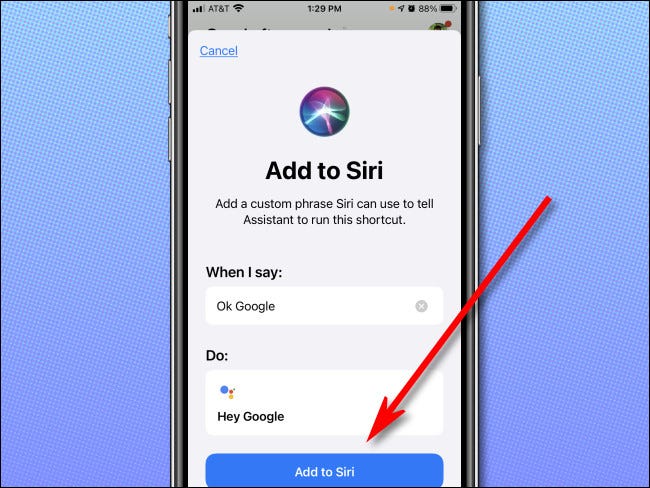
Después de eso, cada vez que inicie Siri, diga «Ok Google». Siri preguntará: «¿Qué quieres preguntarle a Google?»
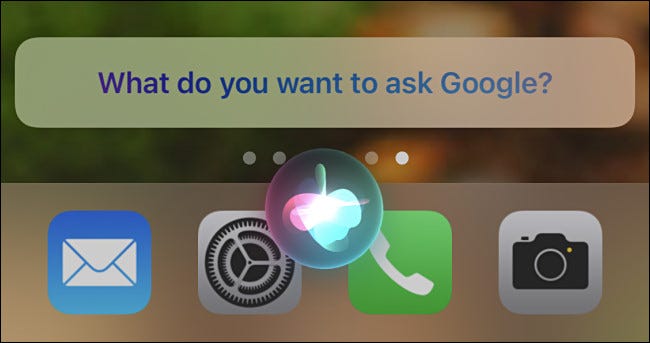
Di tu comando o pregunta y Siri lo enrutará automáticamente a la aplicación Asistente de Google. Verá los resultados cuando aparezca la aplicación Asistente de Google en la pantalla.
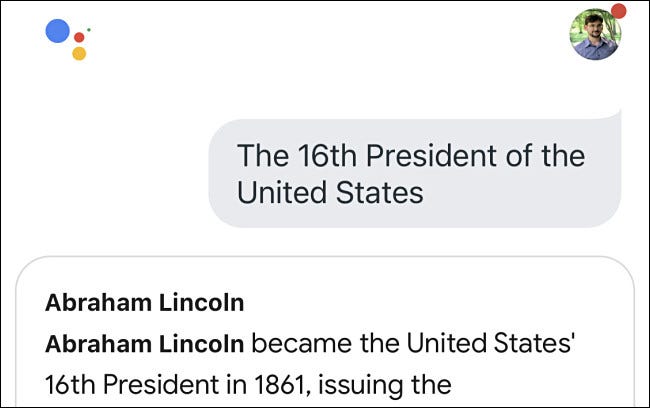
Desde allí, puede volver a preguntar tocando el botón del micrófono en la aplicación Asistente de Google o activando Siri y diciendo «Ok Google». Si tiene tiempo, también puede configurar un acceso directo que le permita iniciar el Asistente de Google tocando la parte posterior de su teléfono . ¡Divertirse!


